w7不会自动连接wifi怎么处理 win7开机无法自动连接wifi的解决教程
时间:2021-03-03作者:fang
通常情况下,我们将电脑开机后系统会自动连接以往连接过的wifi。可是近日有小伙伴却遇到了w7不会自动连接wifi的情况,很是影响自己的使用,对此我们该怎么处理呢?可能部分网友并不是很清楚,那么接下来本文就来为大家分享关于win7开机无法自动连接wifi的解决教程。
推荐下载:win7最新版本
解决教程如下:
1、首先得确保无线网络是处于可用的状态的。
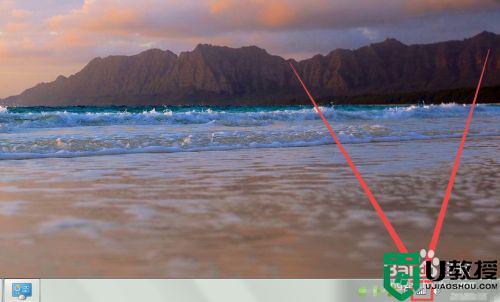
2、若是无线网络是处于不可以状态的,则点击开始菜单,在出现的页面中点击 控制面板 选项。
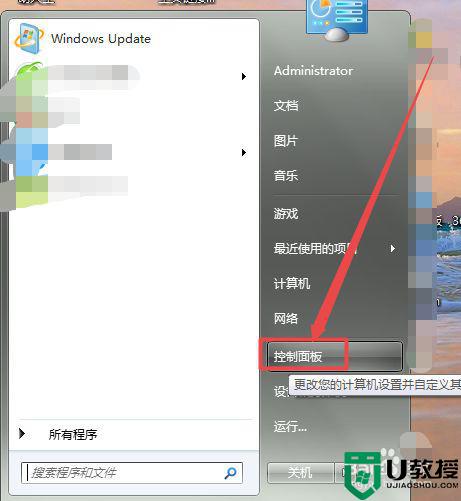 3
3
、然后在打开的控制面板页面中点击网络和 Internet 选项,在打开的页面中点击 查看网络状态和任务 选项。
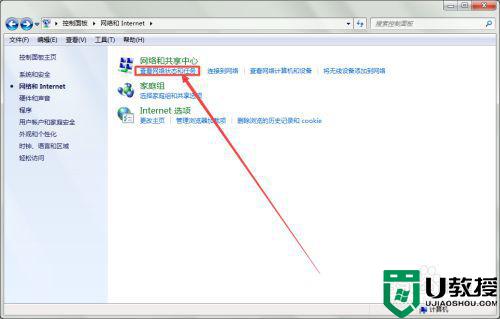
4、然后在打开的页面中点击左侧的 更改适配器设置 选项。
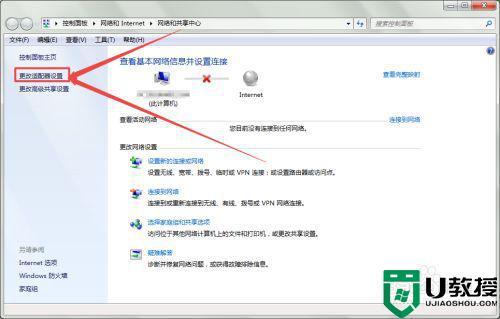
5、然后在打开的网络连接页面中可以看到无线网络被禁用掉了,鼠标右击,然后将它启用。
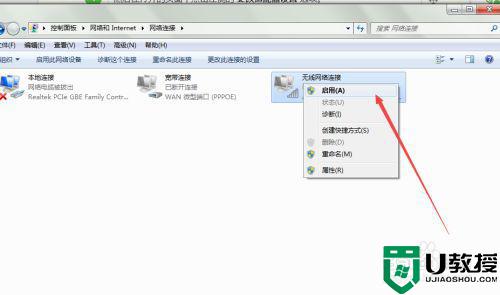
6、然后回到桌面中,鼠标点击右下角的WiFi网络图标,在打开的页面中找到要自动连接的WiFi,然后鼠标右击,在出现的菜单中点击 属性 选项。
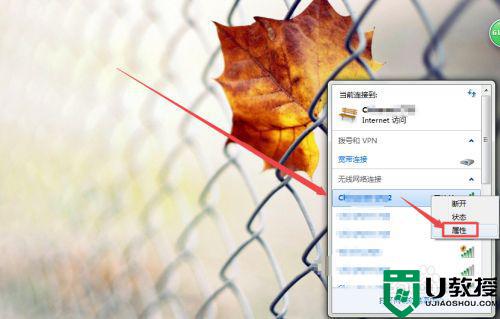
7、然后在打开页面的 连接 选项页面下,可以看到一个 当此网络在连接范围内是自动连接 的选项,而它前面框中的勾是没有勾上的,将它勾上,然后点击下面的 确定 按钮,这样当这个无线WiFi网络在范围内时它就会自动连接了。
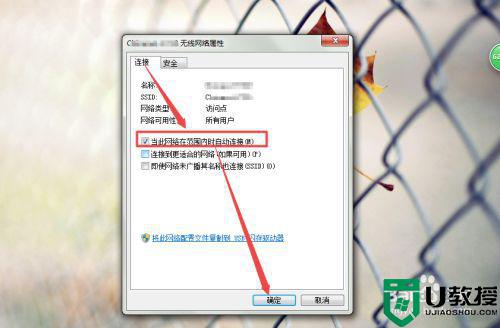
上面就是关于win7开机无法自动连接wifi的解决教程啦,出现相同情况的可以参考上面的方法来处理哦。





